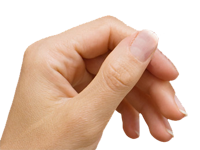Это цитата сообщения Lyudmila_Lyu Оригинальное сообщение
Чёрно-белое фото на цветном фоне
Мне прислали интересную картинку с просьбой объяснить, как это делается. Выполняю свое обещание. Эффект на картинке очень простой, но занятный, и я думаю, что каждый может справиться без затруднений. Такой открыткой можно и с Новым годом поздравить, добавив поздравительный текст. Будем делать вот такую картинку с эффектом черно-белое фото в цветном.
1-Файл-открыть.
2-В окне слоев разблокировать слой фон.(Кликнуть по нему два раза левой кнопкой мышки.)
3-На панели инструментов выбрать "перо" ![]() с такими параметрами
с такими параметрами
и нарисовать контур искаженного прямоугольника.
4-В окне слоев нажать вверху на "контуры" и перейти в окно контуров.(Если в окне слоев нет окна "контур",перейдите на горизонтальную панель "Окно" и нажмите на слово "контуры".)
5-В окне контуры кликнуть правой кнопкой мыши по выделенному слою
и выбрать "образовать выделенную область". Появится такое окно.
На картинке появится выделение , нарисованной пером области.
6-Перейти в окно слоев.
7-Слой-новый-скопировать на новый слой.
8-В окне слоев отключить глазок на нижнем слое.
Останется меньшее изображение.
9-Редактирование-трансформирование-деформация.
10-На картинке появится сетка для деформации. Потянуть немного вниз верхний левый маячок, затем нижний левый.
11-Изображение-коррекция обесцветить.
12-Изображение коррекция-уровни.
Пододвинуть черный ползунок и белый, так, чтобы картинка обрела четкость и контрастность.
13-В окне слоев кликнуть по миниатюре слоя, одновременно на клавиатуре ,нажав Ctrl.(Чтобы загрузить выделение)
По периметру обесцвеченной картинки появится выделение.
14-Редактирование-выполнить обводку.Выбрать белый цвет.
15-Изображение-коррекция- фотофильтр.
В появившемся окошке выбрать один из теплых фильтров.
16-Выделение не снимать.
17-Слой-новый-слой.На этом слое будем делать эффект старой фотографии.
18-На панели инструментов выбрать "кисть".![]() Поставить такие параметры кисти:
Поставить такие параметры кисти:
Выбрать фоновый цвет, кликнув по значку
19-Покрасить картинку в нескольких местах.(В окне слоев активен верхний пустой слой)
20-В окне слоев уменьшить непрозрачность.
21-Выделение- отменить выделение.
22-Слой-объединить с предыдущим.
В окне слоев опять будет два слоя: слой 0 и слой 1. Добавим тень черно-белой картинке.
23-Включить глазок на нижнем слое в окне слоев. И черно-белое фото в цветном почти сделано, осталось немного.
24-Слой стиль слоя тень.
25-Открыть файл с изображением руки.
26- Инструментом "перемещение" ![]() перетащить изображение руки на картинку.
перетащить изображение руки на картинку.
27- Загрузить выделение меньшей картинки, как в пункте 13. Выделение не даст стереть лишнее с фоновой картинки.
28-Инструментом "ластик" ![]() стереть часть пальцев. (В окне слоев активирован слой с рукой.)
стереть часть пальцев. (В окне слоев активирован слой с рукой.)
29-В окне слоев активировать слой с черно-белой картинкой и добавить маску.
27-На панели инструментов выбрать , "градиент". ![]() черно-белый
черно-белый
И градиентом провести по картинке.
Как сделать черно-белый градиент смотрите здесь.
Получится такой интересный эффект.
28-Файл-сохранить для Web и устройств.
Можно сделать и без обводки.